A falha na instalação das atualizações do Windows pode ser um problema, como consertar? Aqui está o guia certo para todos.
o Atualizações Eles representam um componente essencial para manter uma alta estabilidade ComputadorOu um smartphone ou tablet. No entanto, em alguns casos, pode haver problemas que impeçam o funcionamento do sistema Instale novas atualizações.

A Microsoft está sempre trabalhando duro para que isso aconteça Mantenha seu sistema operacional atualizado Para evitar isso eu Programas maliciosos Explorando erros e vulnerabilidades. O trabalho dos desenvolvedores é demonstrado pelos patches que serão instalados todas as semanas, mas em algumas circunstâncias podem aparecer bugs graves.
Se houver um erro, uma mensagem poderá aparecer conforme mostrado Impossibilidade de instalar atualizações Do Windows. Nesse cenário, você pode agir diretamente para solucionar o problema, permitindo a instalação de atualizações: Vamos ver como fazer.
Como resolver o problema de não instalação de atualizações do Windows: guia
Quando as atualizações não estão instaladas O problema se origina do Windows UpdateAtualize o gerenciador de download e instalação, que às vezes falha ou não funciona corretamente. Erros Não deixe seu computador exposto às últimas Espirrar Segurança, mas também faz com que reinicializações e instalações sejam canceladas.

Para tentar resolver o problema e conseguir instalar atualizações, é possível trabalhar diretamente. No Windows 10 e 11, você deve clicar Clique com o botão direito no menu Iniciar em seguida “Configurações“vindo para”Sistema“,”Precisão” E “Outros solucionadores de problemasNa nova tela você deve clicar em “.Ser”Ao lado do item Windows Update para restaurar as configurações nesta seção.
Se a solução clássica para o problema não funcionar, você pode prosseguir abrindo o arquivo Prompt de comando como administrador. Você precisa procurar Prompt de Comando no menu Iniciar e clicar com o botão direito nele para executá-lo como administrador. Lá dentro você deverá digitar os seguintes comandos: “net start wuauserv”; “net start cryptSvc”; Net start bits”; servidor de início líquido”. Agora basta fechar a janela e reiniciar o computador.
No final você pode tentar Recupere arquivos de sistema danificados. Também neste caso, é necessário abrir um prompt de comando e digitar: “DISM /Online /Cleanup-Image /CheckHealth”; “DISM /Online /Imagem de limpeza /ScanHealth”; DISM / Online / Limpar imagem / Restaurar saúde. No final será necessário Reinicie seu computador E execute o Windows Update.

“Pensador incurável. Aficionado por comida. Estudioso sutilmente charmoso do álcool. Defensor da cultura pop.”







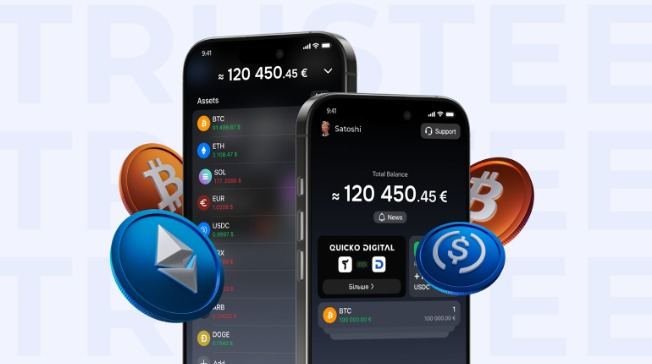
More Stories
Porque nos vídeos os humanos vencem os robôs
Black Legend: Wukong recebeu o patch de 29 de agosto, que introduz diversas melhorias e correções
Uma revolução sobre quatro rodas: o novo supercarro com mais de 1.000 cavalos de potência e ultrapassando 400 quilômetros por hora